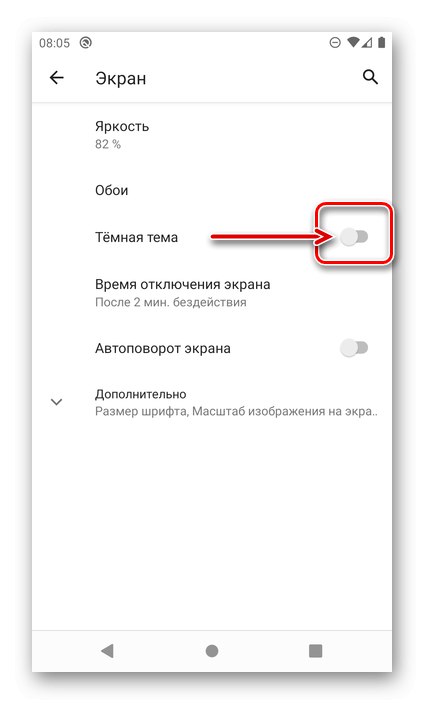1. možnost: Android 9 in 10
Temna tema je postala ena od težko pričakovanih novosti devete različice Androida, a polnopravna je postala šele z izdajo ducata, v katerem so se spremembe razširile ne le na nekatere sistemske komponente in združljive aplikacije, temveč tudi na meni OS, skoraj vse elemente in nastavitve vmesnika. Ravno na slednje se morate prijaviti, da aktivirate oblikovalsko možnost, ki nas zanima.
- Odkrijte "Nastavitve" Android in pojdite na razdelek "Zaslon".
- Premaknite stikalo nasproti predmeta v aktivni položaj "Temna tema".
![Na pametnem telefonu Android vklopite temno temo]()
Opomba: Če želite dostopati do podobnega elementa v različici 9 Androida, morate najprej razširiti meni "Dodatno"in nato tapnite ustrezno ime in izberite želeno možnost oblikovanja.
- Odslej bodo vsi elementi operacijskega sistema in vmesnik podprtih aplikacij spremenili videz v temen. Kot že omenjeno, pri Androidu 9 spremembe praktično ne bodo vplivale na sistem, medtem ko bo v 10. različici OS skoraj popolnoma "zatemnil".
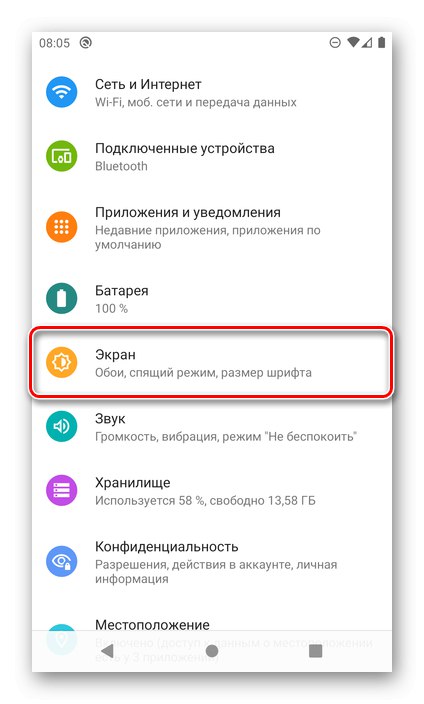
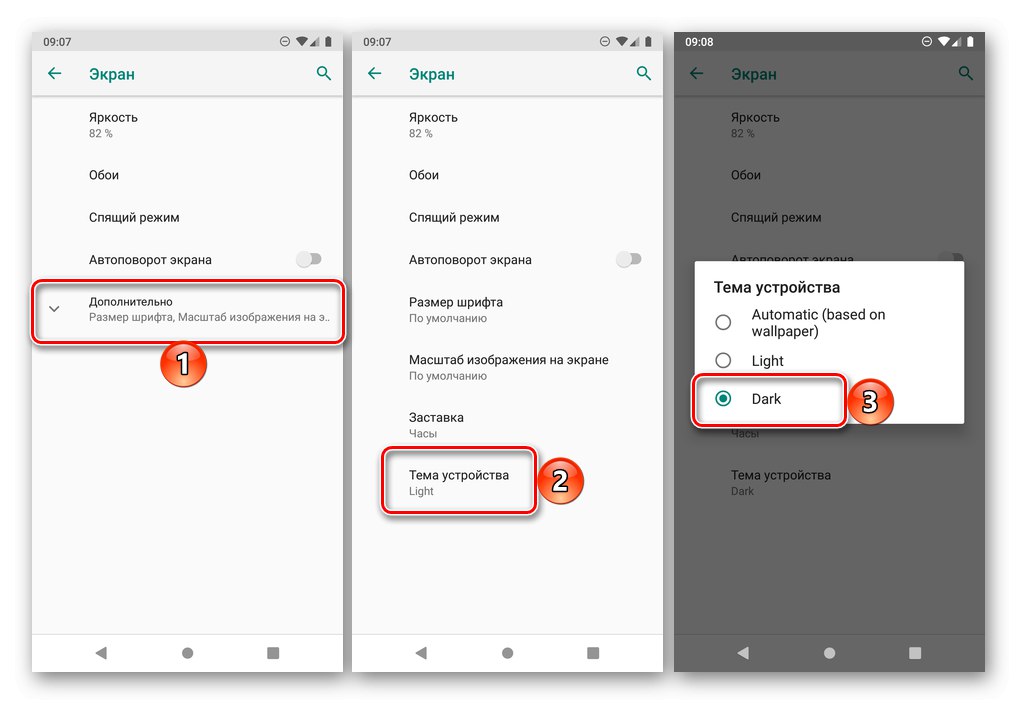
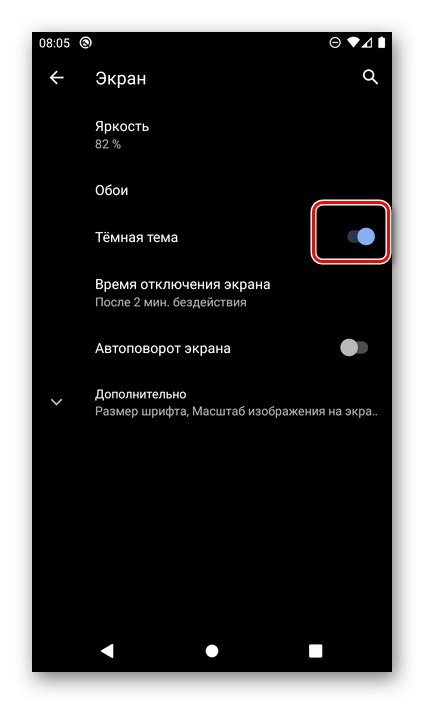
Za bolj priročno in hitro preklapljanje med razpoložljivimi možnostmi oblikovanja lahko na "zaveso" dodate gumb za spremembo teme.
- Povlecite navzdol z vrha zaslona, da v celoti razširite seznam kontrol v zaklopu.
- Dotaknite se ikone "Uredi", narejen v obliki svinčnika.
- Pomaknite se po seznamu Povlecite elemente, ki jih želite malo spodaj, poiščite tam "Temna tema" in ga povlecite v območje glavnih elementov, nato tapnite puščico v zgornjem levem kotu "Nazaj".
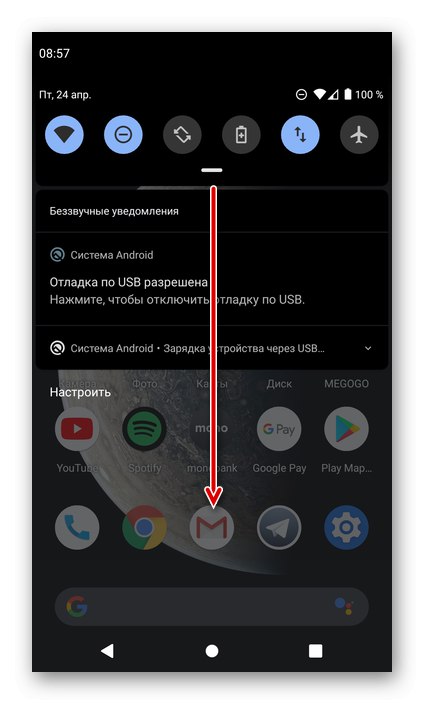
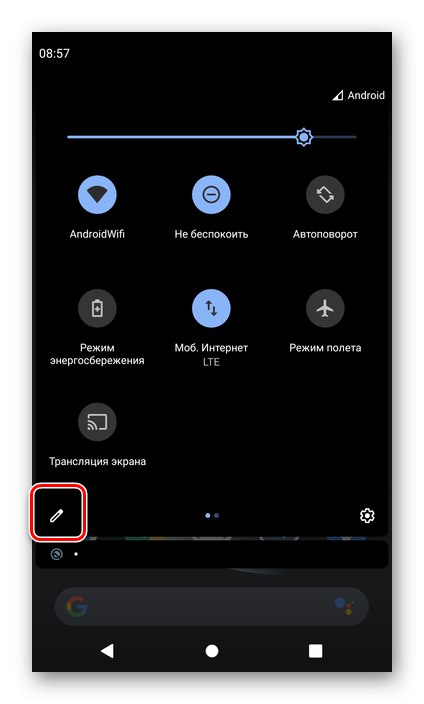
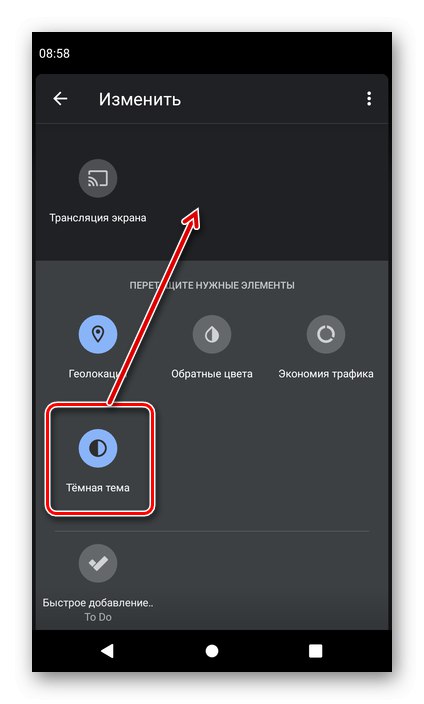
Zdaj vam ni več treba kontaktirati "Nastavitve", samo uporabite ustrezen gumb v "zaklopu".
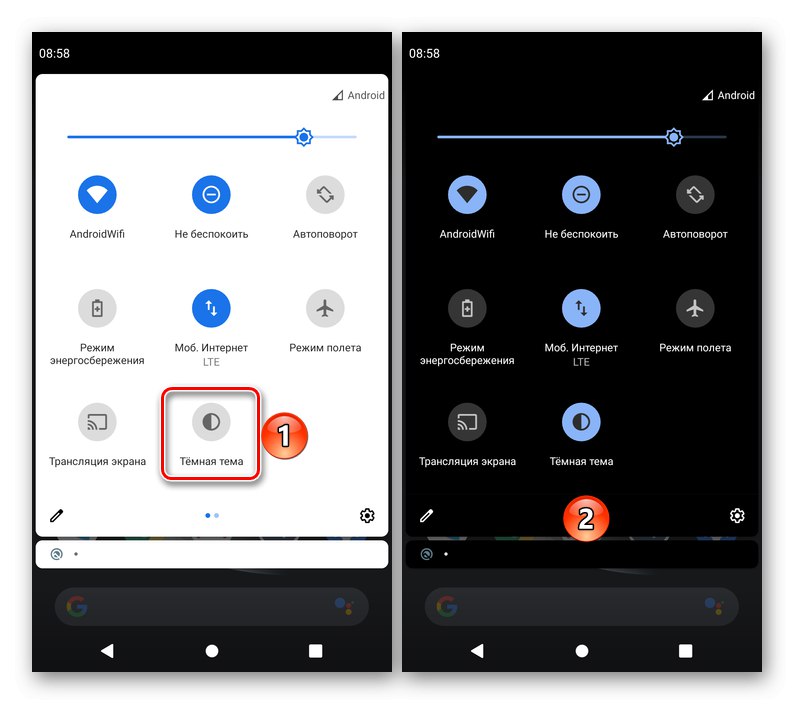
Možnost 2: kože drugih proizvajalcev
Številni proizvajalci, ki niso razvili samo pametnih telefonov, temveč tudi lastne različice OS Android, so temno temo uvedli, še preden je to storil Google, ali hkrati, vendar bolj kakovostno. Mednje spadajo OnePlus (Oxygen OS), Xiaomi (MIUI), Huawei in Honor (EMUI). Vključitev možnosti zasnove, ki nas zanima, se izvede po istem algoritmu kot v zgornjem primeru - samo se obrnite na nastavitve zaslona in izberite ustrezen način.
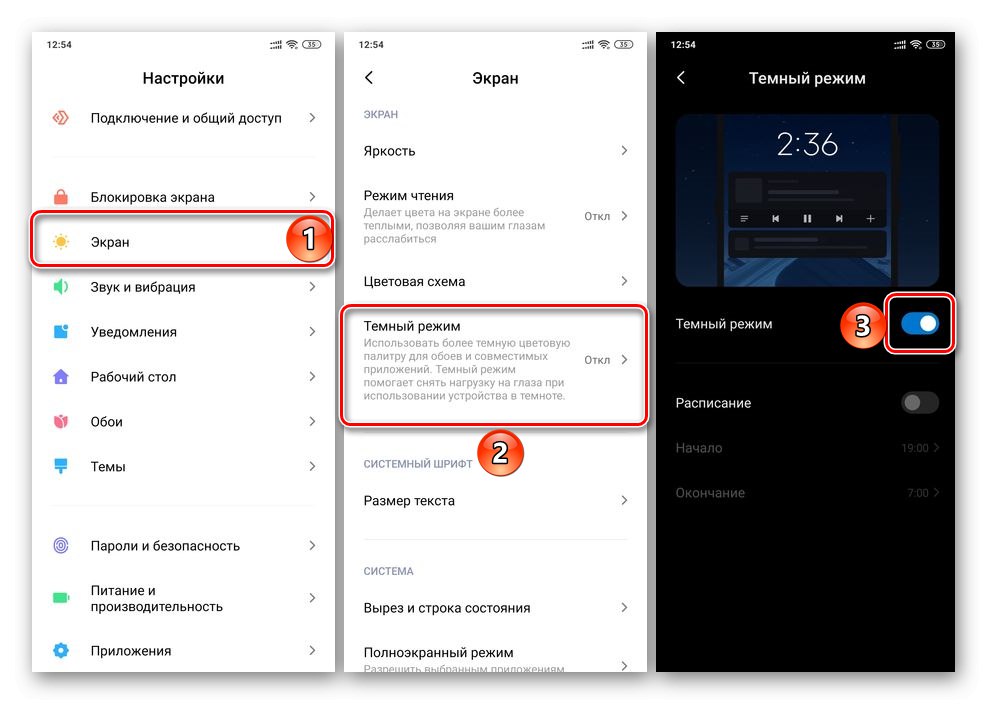
3. možnost: samostojne aplikacije
Že pred uradno izdajo temne teme za Android so jim številni razvijalci aplikacij začeli postopoma dodajati možnost izbire ustrezne možnosti oblikovanja. Sem spadajo glasniki, družabna omrežja, brskalniki, bančniški in e-poštni odjemalci, predvajalniki, beležke, organizatorji in drugi. Nekateri preprosto prilagodijo barvo svojega vmesnika tisti, ki je nameščena v sistemu, ne da bi vam omogočili, da jo sami izberete, vendar večina vseeno nudi to priložnost. Uporabno bo tudi v primerih, ko temna tema v operacijskem sistemu ni na voljo (na primer zaradi zastarele različice).
V večini primerov morate za spremembo barve vmesnika slediti poti "Nastavitve" — "Registracija" (ali "Tema") in izberite najprimernejšo možnost. Nekateri imajo očitnejše predmete, ki so pogosto predstavljeni v glavnem meniju in so poklicani "Nočna tema"/"Nočni način"... Pokažimo nekaj primerov.
- Google chrome
- Telegram X
- Telegram
- Gmail
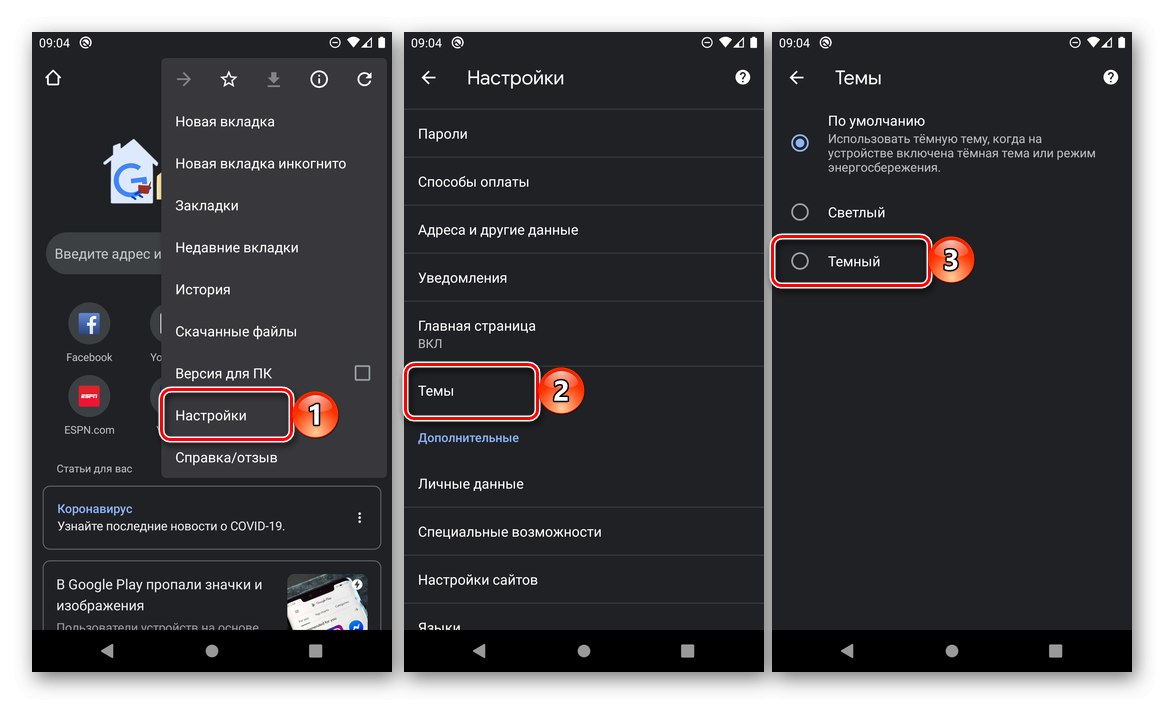
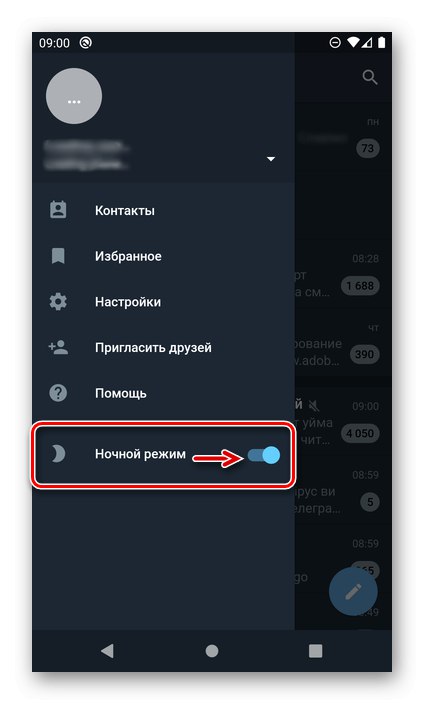
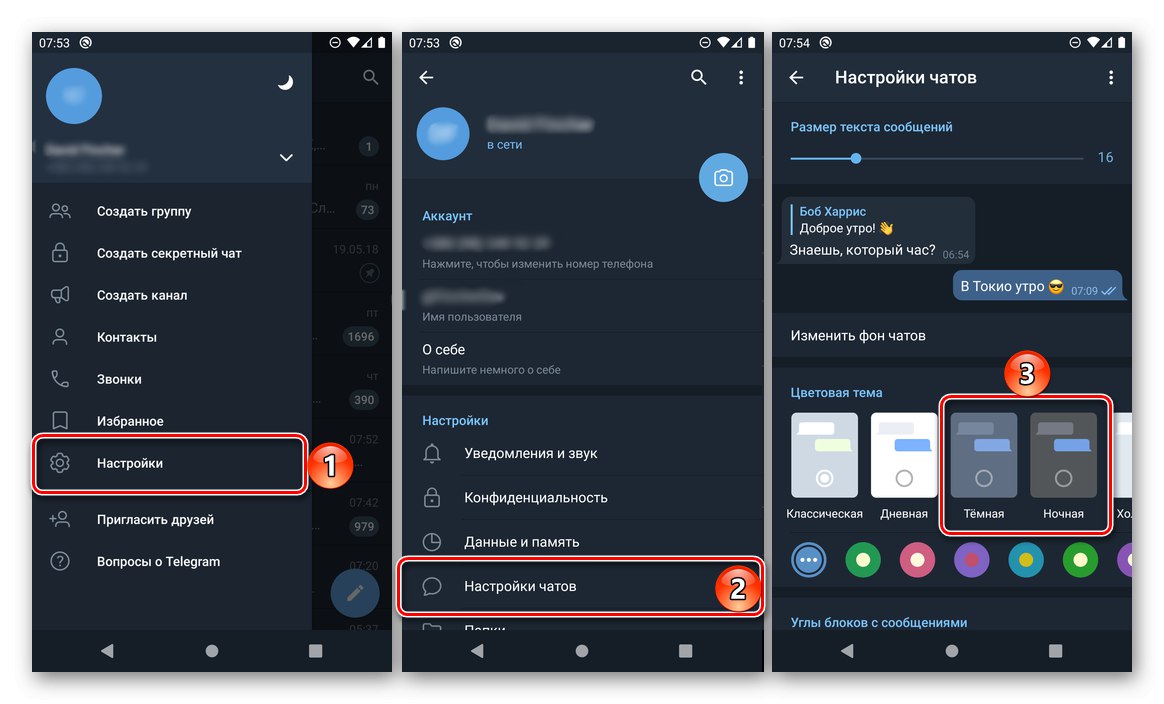
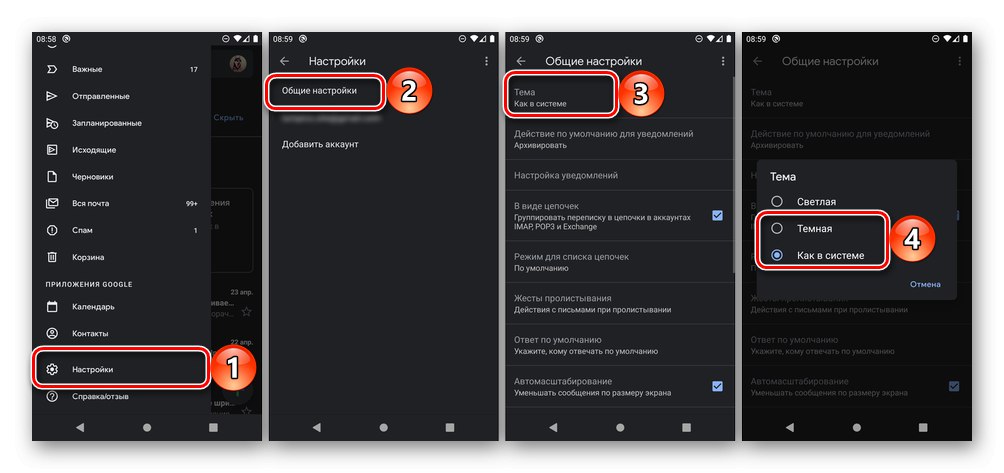
Poleg tega so na našem spletnem mestu ločeni članki o aktiviranju temne teme v nekaterih priljubljenih aplikacijah za Android. Priporočamo, da se z njimi seznanite.
Preberite več: Kako omogočiti temno temo V stiku z, v Whatsapp, dne Youtube